Votre navigateur Web permet probablement aux sites Web de vous envoyer des notifications de la même manière que les applications que vous utilisez. Vous pouvez décider de les recevoir ou pas.
En effet, cela peut être utile pour les reportages et les mises à jour de sites Web que vous connaissez et aimez mais cela peut devenir encombrant dans certains cas car certains sites rendent fréquent la transmission des notifications, cela peut virer au dérangement et voir son écran clignoter comme un sapin de noël en surfant sur internet n’est pas vraiment idéal.
Certains sites web se permettent de diffuser même du contenu non appropriés à leurs utilisateurs comme des notifications à caractères pornographiques bien que le site lui même ne diffuse pas des données de ce genre.
C’est pourquoi nous avons réuni ce guide sur la manière de désactiver les notifications pour Google Chrome, Firefox, Microsoft Edge et Safari.
Chaque fois que vous visitez un site Web qui souhaite vous envoyer des notifications, vous recevez une fenêtre contextuelle vous demandant si vous souhaitez les accepter ou non. Vos options seront « autoriser » ou « bloquer ».
Ainsi, si vous recevez des notifications d’un site web, il se peut que vous ayez déjà appuyé sur le bouton Autoriser. Dans ce cas vous avez délibérément décidé de les vouloir, mais il se peut aussi que vous avez maintenant décidé de ne plus les recevoir. Si tel est le cas, nous vous expliquerons ci-dessous comment les désactiver.
Comment désactiver les notifications dans le navigateurs Chrome
Il s’agit d’un processus similaire pour les utilisateurs de PC sous Windows, Apple Mac et Android, mais il peut sembler légèrement différent des captures d’écran que nous avons ici, en fonction de la plateforme sur laquelle vous êtes.
La première étape pour chaque plate-forme consiste à ouvrir Google Chrome sur l’appareil sur lequel vous recevez les notifications.
Dans le coin supérieur droit, il y a trois points verticaux. Cela ouvre le menu principal de Chrome, sélectionner « Paramètres ». Ensuite, faites un défilement vers le bas et cliquez sur «Paramètres avancé».
Dans la section «Confidentialité et sécurité». Vous trouverez une autre sous-section intitulée «Paramètres de contenu». Vous pourrez ainsi désactiver les notifications.
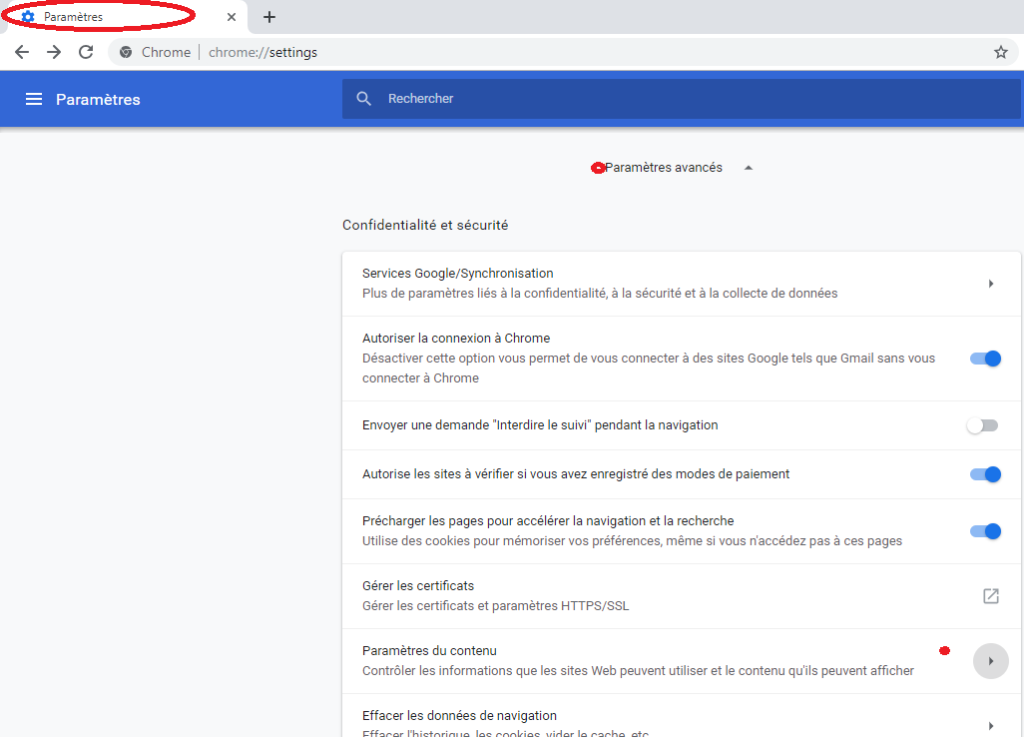
La fenêtre suivante contient une section intitulée « Notifications ». Vous pouvez désactiver toutes les notifications par défaut ou choisir les sites Web sur lesquels vous souhaitez recevoir des notifications.
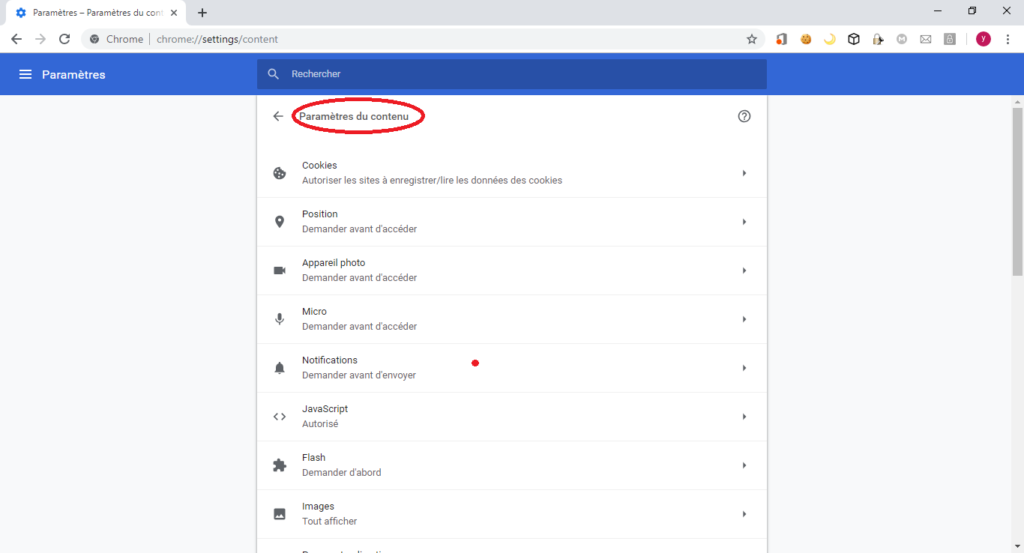
Deux sections y sont presentes, celle qui presente les sites web autorisés à vous notifier et ceux qui sont bloqués. Appuyez sur les trois points verticaux à droite du nom du site et vous aurez la possibilité de bloquer les notifications, de les modifier ou de les supprimer.
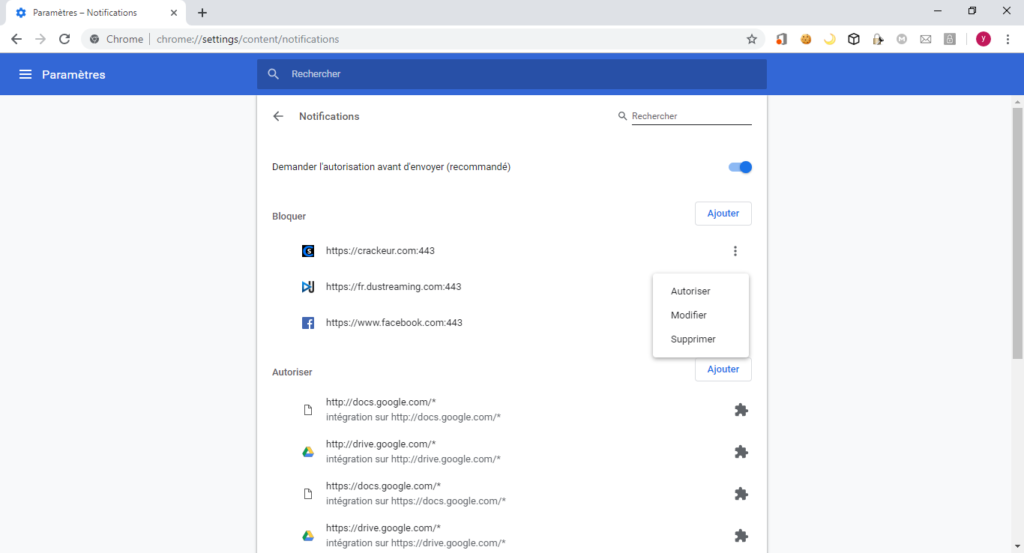
Si vous choisissez de les bloquer, ce site Web ne vous demandera pas d’activer les notifications lors de votre prochaine visite.
« Modifier » vous permet de modifier le nom du site Web (nous ne le recommandons pas pour la plupart des gens), tandis que « Supprimer » interrompt les notifications, mais il peut vous être demandé si vous les souhaitez à nouveau lors de votre prochaine visite sur ce site Web.
Si vous ne savez pas si vous souhaitez recevoir les notifications, nous vous recommandons de choisir l’option « supprimer ». Lorsque vous avez appuyé sur ce bouton, vous avez maintenant empêché ce site Web de vous envoyer des notifications.
Ceci est connecté à votre compte Google. Cela signifie donc que vous ne recevez plus aucune notification sur aucun de vos appareils.
Voir aussi : Comment activer le mode sombre (dark mode) sur Microsoft-office Word et Excel
Que faire si vous voulez les notifications sur google chrome?
Lorsqu’on a déjà interdit de façon définitive la réception des notifications, on peut avoir envie de les autoriser pour des raisons diverses, pour ça c’est facile et très similaire aux étapes ci-dessus.
Si vous avez supprimé les notifications sans les bloquer, vous pouvez simplement vous rendre sur le site Web et il vous sera probablement demandé si vous souhaitez vous y abonner à nouveau, si non faites comme le montre les figures qui suivent:
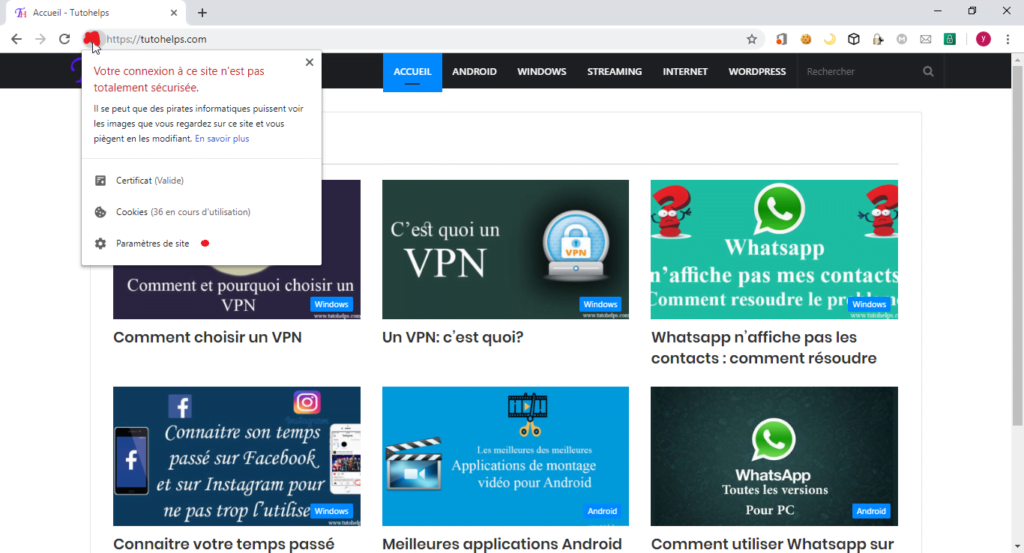
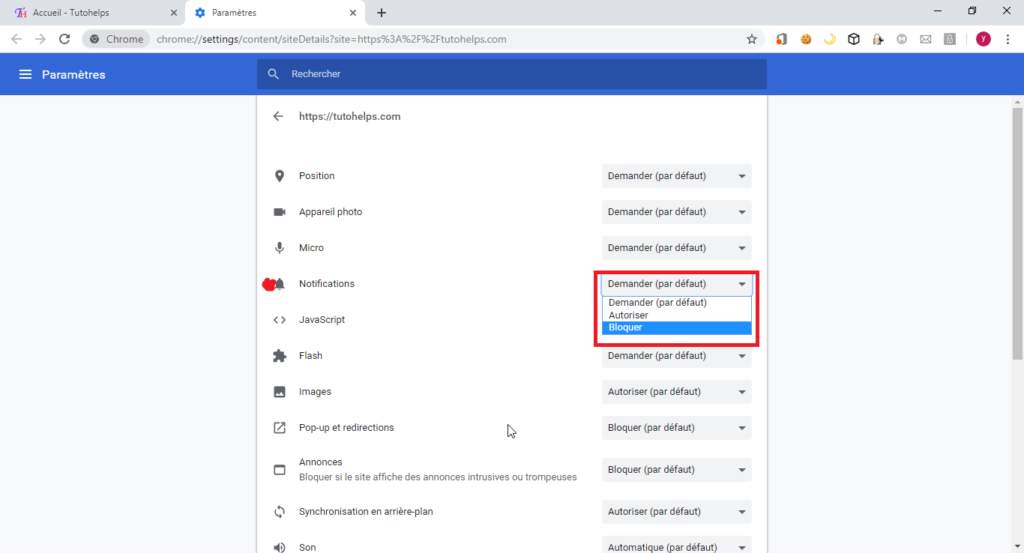
Désactiver les notifications dans Firefox sur Mac, Android ou PC
Publicité
Si vous utilisez Firefox, vous pouvez également recevoir des notifications de sites Web. Le moyen le plus simple de vous désabonner consiste à entrer les informations suivantes dans la zone URL en haut du navigateur: about:preferences#privacy
Cela vous mènera aux préférences de Firefox si vous utilisez un PC ou un Mac. Ici, vous devrez ensuite faire défiler jusqu’à la section «Permissions», trouver l’option «Notifications» et appuyer sur le bouton «Paramètres» à droite.
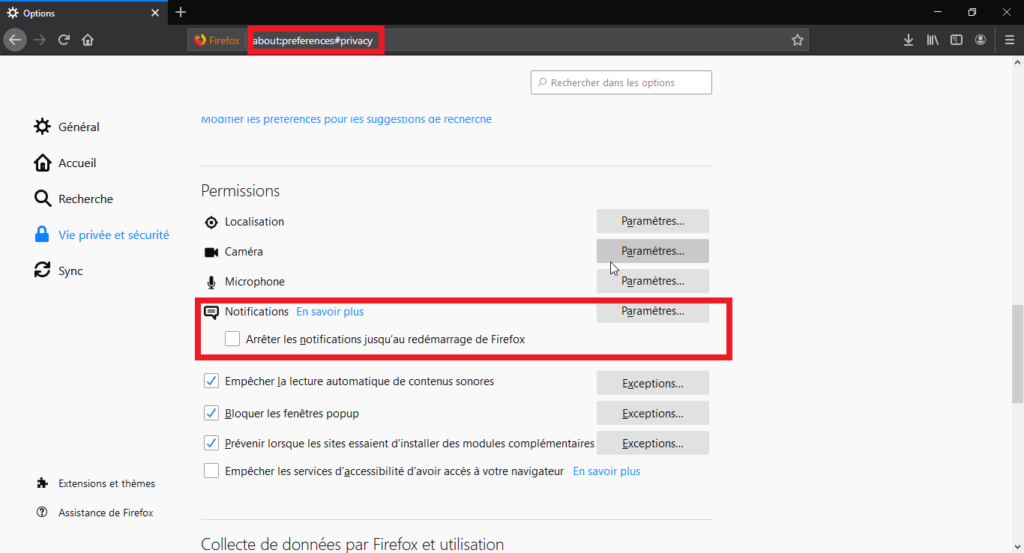
Ou accédez aux options du navigateur et cliquez ensuite sur vie privée et sécurité:
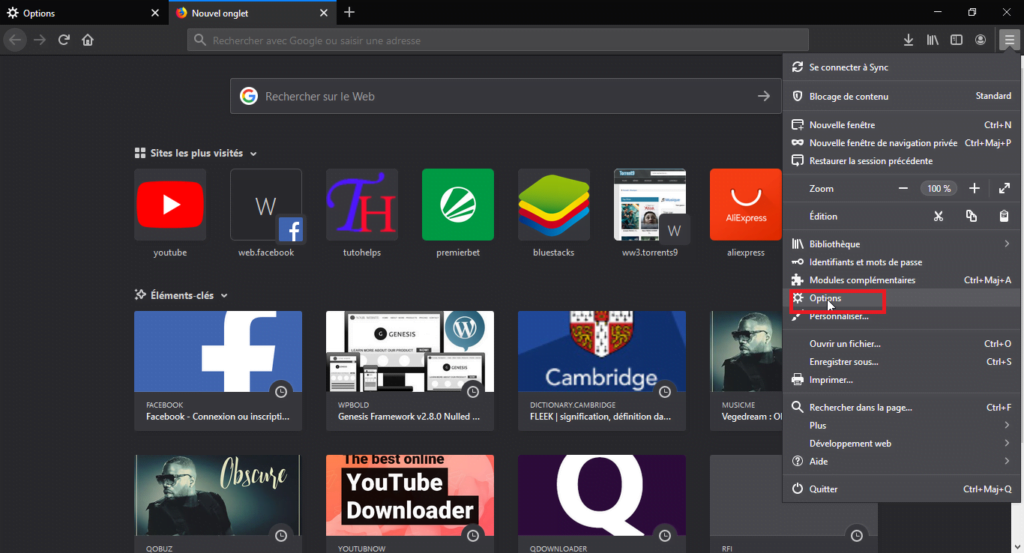
Après, vous trouverez tous les sites Web que vous avez actuellement qui peuvent vous envoyer des notifications, ainsi qu’une barre d’état indiquant probablement « Autoriser ». Appuyez dessus et changez-le en « Bloquer » et assurez-vous d’appuyer sur le bouton « Enregistrer les modifications » dans le coin inférieur droit.
Si vous avez Firefox sur votre téléphone, vous devrez vous rendre sur le site Web spécifique pour lequel vous souhaitez arrêter les notifications. Ici, vous verrez un cadenas dans le coin supérieur gauche, et si vous appuyez dessus, il sera écrit « Modifier les paramètres du site ».
Une fois que vous avez appuyé sur cette option, une option indiquant «Notifications» apparaît avec une case à cocher à droite. Appuyez sur le bouton « Effacer » au bas de cette fenêtre et vous serez désabonné avec succès.
Comment désactiver les notifications dans Microsoft Edge sur PC
Dans Microsoft Edge, vous pourrez accéder au menu principal en appuyant sur les trois points situés dans le coin supérieur droit. C’est ce qu’on appelle la section Over Edge, où vous trouverez une option appelée « Paramètres » suivie de « Afficher les paramètres avancés ».
Ce menu aura alors une option appelée ‘Notifications’. Ici, vous voudrez appuyer sur ‘Autorisations du site Web’. Ici, vous pourrez contrôler ce que chaque page peut faire avec votre navigateur Microsoft Edge et vous pouvez révoquer ici l’accès aux notifications pour chaque site Web:
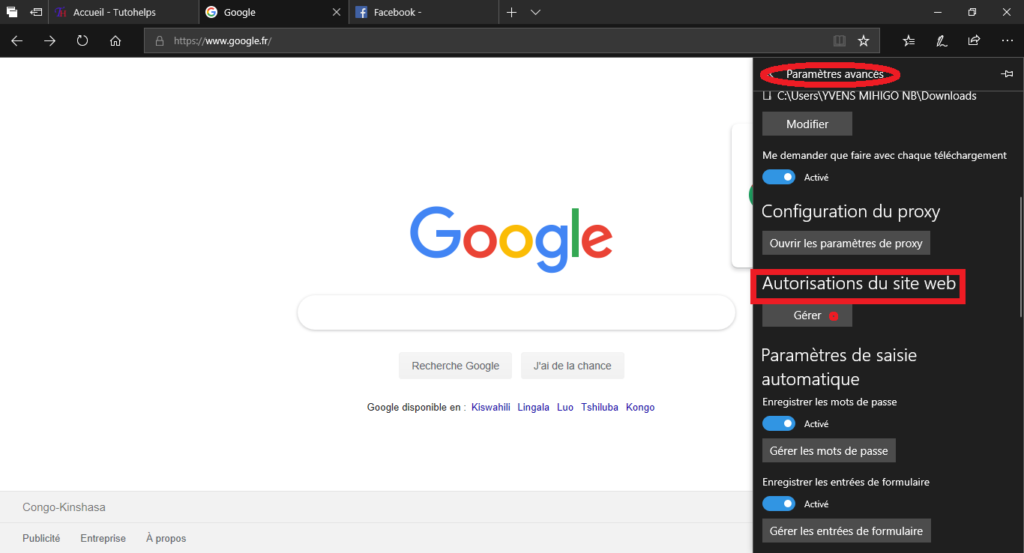
Comment désactiver les notifications dans Safari sur Mac
Si vous utilisez Safari, c’est un peu différent. Vous devrez ouvrir les préférences Safari sur votre Mac. Vous trouverez ici une option indiquant « Sites Web » en haut de l’écran.
Appuyez sur ceci et, dans la liste de gauche, vous trouverez une option appelée « Notifications ». Tous les sites auxquels vous êtes abonné seront listés ici, et vous pouvez appuyer sur « Autoriser » ou « Refuser » dans le menu déroulant situé à droite. Une fois que vous avez sélectionné « Refuser », vous ne serez plus alerté par Safari.
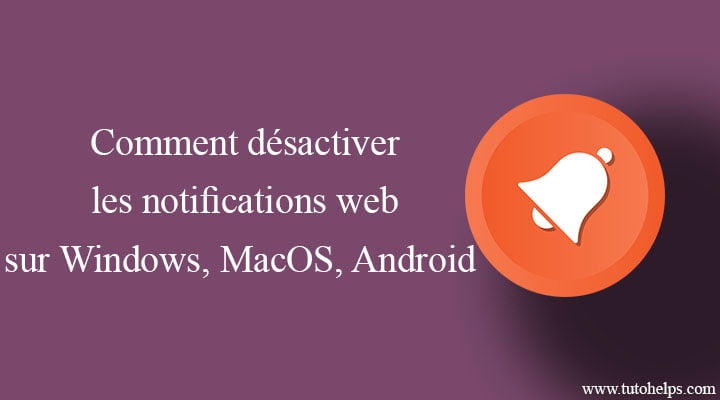













Mobile Power
Thanks to my father who told me concerning this weblog, this weblog is in fact
awesome.
Yvens Mihigo
Stay with us because the best is yet to come